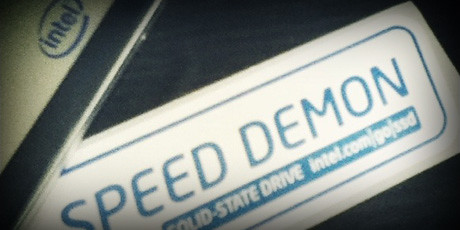
SSD 的容量可以用寸土寸金來形容,依目前的狀況和傳統硬碟來比,每 GB 的售價真的是相當昂貴;再加上一般民用市場主流的 MLC SSD 有著讓人不去注意也難的複寫次數限制,所以在幫你的 Mac 換裝 SSD 之後,最需要注意的原則就是:「盡可能地減少 SSD 的使用容量」、「盡可能縮減系統對 SSD 的寫入行為」。
所以,我換裝 SSD 之後對電腦做了下面幾項更動:
1. 將幾乎一年用不到一次的光碟機換裝成第二顆硬碟
2. 以noatime的方式掛載硬碟以減少不必要的寫入行為
3. 關閉安全休眠並刪除休眠映像檔以減少使用容量
4. 將個人資料夾中較常寫入與佔用容量較大的掛載到第二顆硬碟
拆光碟機裝硬碟
購買一個 9.5mm 的光碟轉接架,將原本的光碟機拆下之後換上,就能讓 MBP 同時內建存取快速的 SSD 與容量充足的傳統硬碟,這個部份網路上相關的教學流傳已久, Google 搜尋一下應該很容易找到。這邊只提一下一個似乎沒人提到過的小地方…

上面照片中的是 Mid 2010 款 15″ 的 Macbook Pro ,其中圈起來的部份,就是連接光碟機和主機板的SATA接線,連接主機板的這端,其實往上輕輕的拉就可以輕鬆的拔起來,不過在箭頭所指的地方,下面有類似泡綿的軟膠和主機板貼合在一起,很容易就沒注意到。如果沒小心的把他剝離,在取出光碟機的時候有可能會折損這條排線…。我是先把連接光碟機的這端拔下來(滿鬆的很好拔),取出光碟機之後再慢慢的拿下排線。
設定noatime掛載
*nix的作業系統會對每一個檔案紀錄最後一次開啟( access )的時間,而這樣的功能其實不是說非常的必要。例如 Finder 內的搜尋目標有今天使用過的檔案、昨天使用過的檔案、或過去一週使用過的檔案等等,就是利用這個檔案屬性,而當我們使用 noatime 選項來掛載硬碟之後,就不會只開啟檔案就去更動其 access time 屬性了。
依個人需求斟酌,如果像我一樣覺得這並不是很重要的話,就可以選擇使用 noatime ,節省硬碟存取次數提昇些許效能,也許也可以讓硬碟的壽命延長一點點點…。詳細的作法如下:
使用文字編輯軟體建立一個檔案命名為 「com.你的名字.noatime.plist」(ex. com.funnyq.noatime.plist)並輸入以下內容
<?xml version="1.0" encoding="UTF-8"?>
<!DOCTYPE plist PUBLIC "-//Apple//DTD PLIST 1.0//EN"
"http://www.apple.com/DTDs/PropertyList-1.0.dtd">
<plist version="1.0">
<dict>
<key>Label</key>
<string>com.你的名字.noatime</string>
<key>ProgramArguments</key>
<array>
<string>mount</string>
<string>-vuwo</string>
<string>noatime</string>
<string>/</string>
</array>
<key>RunAtLoad</key>
<true />
</dict> </plist>
接著開啟 Terminal 輸入 「sudo chown root:wheel /Library/LaunchDaemons/com.你的名字.noatime.plist」 指令,之後重新啟動電腦。如果在 Terminal 輸入 「mount」 後查看,掛載在root路徑下的硬碟顯示為 /dev/disk0s2 on / (hfs, local, journaled, noatime) 之類的就是搞定啦!
關閉安全休眠
OSX 方便的休眠功能,一直是我最喜歡的功能之一,只要把螢幕蓋上,就可以馬上把電腦帶走;而打開螢幕,馬上就可以回到先前的工作狀態。而安全休眠是什麼?為了防止電源耗盡而喪失休眠時記憶體中的資料,在電源即將耗盡時, OSX 會把記憶體中的資料寫入硬碟中的 sleep image 映像檔,在電源問題解決之後把資料再放回記憶體而回覆先前的工作狀態。
這個功能如果像我有安裝 8G 的 RAM ,那麼映像檔就會佔用硬碟 8G 的空間,算是滿可觀的…以 SSD 來說。同樣的,一次就要寫入 8G 的資料,對 SSD 來說更是要命…。一般來說,電源快要耗盡時我都會先把所有工作先存檔好,除非是要作電池校正,不然也不會常常讓電池用到電腦自動關機,所以我選擇關閉這個功能來騰出硬碟空間與減少寫入的機會。詳細的作法如下:
開啟 Terminal 輸入 「sudo pmset -a hibernatemode 0」 指令關閉安全休眠模式;接著輸入 「sudo rm /var/vm/sleepimage」 指令刪除休眠映像檔,就完成了。
搬移個人資料夾
還記得以前使用 PowerBook 的時候,壓根不會想要把音樂影片等東西塞在內建的硬碟,因為容量很小。而現在硬碟其實已經相對便宜了,之前換了 500G 的硬碟之後馬上把以前丟在外接硬碟的東西全部進來,到哪裡都可以找到自己喜歡的音樂、分享影片,在外面也隨時找的到需要的素材,著實方便很多。
這個部份我移動的資料夾有:桌面、文件、下載項目、影片、音樂、圖片、網站、還有 Dropbox 等幾個資料夾,都是比較常存取、使用容量也比較龐大的, SSD 中我主要只留下應用程式和資源庫資料夾,以方便快速地開啟程式。詳細作法如下:
先將要移動的資料夾全部完整複製一份到另外一個硬碟,之後再把原本 SSD 上的資料夾刪除,然後使用 Terminal 輸入 「ln -s /Volumes/你的第二棵硬碟名稱/資料夾名稱 /user/你的使用者簡稱/資料夾名稱」 (ex. ln -s /Volumes/Macintosh\ HD/Desktop /Users/funnyq/Desktop),就會在 SSD 上建立一個和另一顆磁碟連結的替身,而將檔案都存放在第二顆硬碟上。
照這個方法做完之後,使用上會和只使用一個硬碟的時候一模一樣,一些應用程式存放資料的設定都不用再去更動他,一次搞定!設定過的相關位址會自動對應到第二個硬碟,不用再費心針對不同的應用程式一個一個修改設定。
然而,這個作法我有發現一個滿好笑的問題…。換裝 SSD 之後,重開機從蘋果 LOGO 出現到進入桌面可以開始工作,大約是15秒上下。尤其是進入桌面之後,以往常常會卡在桌面一片空白、等待一些常駐程式開啟的狀態很久很久。而現在一進到桌面,所有程式瞬間都開啟了!不過桌面常常還是一片空白…,我猜可能是因為開機太快了,而另一個硬碟還沒mount好或是還來不及反應所造成的。這個時候只要按下 Command+Option+Esc ,然後選擇 Finder 重新啟動就可以恢復正常了。
祝 SSD 使用愉快,壽命長長久久…哈哈哈!
請問在第一個步驟 名字是終端機上面呈現的那個?還是登入的時候的那一個?
因為我輸入完之後,/dev/disk1 on / (hfs, local, journaled, noatime)
所以在想是不是名字打錯
還有文件檔有需要儲存特別位置嗎?
你好
檔案放在 /Library/LaunchDaemons/ 下,名字其實隨意就可
而你的結果「/dev/disk1 on / (hfs, local, journaled, noatime)」
應該是表示已經設定成功了(有 noatime)
請問創建noatime文件後需存放在哪個資料夾?
您好,看了很多关于双硬盘的文章,觉得您写得最详细最专业。目前已经按照您的说明完成了全部设置,感觉非常好。还有个小问题想请教您,就是做过ln以后,Finder里面左侧菜单栏个人收藏里面的图标都变成了文件夹图标,而非Mac原系统自带的下载、文稿等图标了,请问有办法修改吗?不胜感激。
您好,的確 Finder 的側邊欄內所有 icons 會變為標準的文件夾 樣式,就算去修改原始項目的 icons,側邊欄還是只能顯示原本的樣子,目前我也還沒找到更改的辦法,不好意思囉。
您好,参照您的这个教程,我也把相关的文件夹从ssd挪到了hdd上面,但是不幸在个人收藏那里出现很多“桌面”,求教如何才能修改正常?具体描述和图参见http://mac.pcbeta.com/viewthread.php?tid=61095&extra=
您好,不知道那些多出来的"桌面"资料夹是否是指向同一个位置?如果是的话,请试试看在 Finder 视窗上,将多馀的"桌面"资料夹拉出视窗外、按住 Command 后再放开滑鼠或触控版,这样可以删除侧边栏上的项目。
您好,我在那篇帖子上更新了finder的图,我发现只有在另存的时候显示多个,在finder下是正常的,不知道是不是缓存的原因,可是我重启过也不管用。
另外按照您的提示我看了下路径,其中有个桌面的位置是在hdd硬盘恶.trash/501下面,请问有办法干掉这个么?我试图删除501文件夹,但是系统卡住,只能重启
您好,请尝试下清空垃圾桶后重启、或是使用 Terminal 指令 「sudo rm -R」空一格后将501文件夹拉到 Terminal 视窗上,按下 Enter 并输入管理者密码以强制删除文件夹。
系统会卡住这我不太清楚是怎么回事…不知道您 Lion 是直接升级上去的还是重新安装?
谢谢您的快速答复,我是全新安装的,不过我想,是不是跟我最开始通过系统设置修改用户主目录(在系统偏好设置,用户,高级,里面把用户主目录指到HDD)有关系?
如果强制rm删除了对应的文件夹,就不会在另存的地方出现了么?
您好,您这怀疑满有可能是问题发生的原因,因为直接修改路径或更改目录名称,在更早期的 OSX 环境下似乎最严重会造成开不了机。 另外,如果强制以 rm 删除了对应的文件夹,档案就会直接消失不见了,我不敢保证这会不会影响您的系统运行,还请您斟酌一下…或作个备份以防万一。
谢谢您的回答,我有time machine备份,我打算直接把HDD抹掉,然后重新从time machine里面恢复看看。
不客气:D
喔对了,系统盘放在光驱位置在上一版 Snow Leopard 似乎会有些问题,例如无法正常使用休眠功能等等,在 Lion 下不知道是否有改善了,也请注意一下啰!
请问无法正常使用休眠是什么概念?我合上盖子,休眠时间是比以前要长。
因為我一開始就沒把系統盤放在光驅位置,所以也沒實際經驗過,但看過很多人反應電腦會在休眠後無法喚醒。 這個 Blog 寫得滿詳細,您可以參考看看。
好奇請教一下:
為何不把整個目錄Wang移到/Volumes/DADA\ HD/
再刪掉原有的Wang
然後執行:
“ln -s /Volumes/DADA\ HD/Wang /User/Wang"呢?
這樣可行嗎?
當然也可以整個目錄搬,會刻意避開 Library 這個資料夾主要是因為裡面包含了很多應用程式運行時需要存取的設定檔、或是其他的資源、Cache等等,如果把他搬到傳統硬碟好像就…享受不到 SSD 隨機存取的速度了哈哈!
這邊主要的目的是節省 SSD 的使用空間,所以雖然麻煩了一點,我還是選擇只把平常會存放一些文件或是媒體檔案的資料夾給移走,減少 SSD 的使用容量也盡可能的讓它的隨機存取速度能給電腦帶來最大的效能。
感謝你的幫忙!!
不會~
在幾次失敗之後搞定了!
但是有一個問題,例如,用Quick Time 錄影的時候預設的儲存路徑是系統硬碟的Movies, Quick Time 似乎無法辨識新的路徑,出現 (the file name “Movies" is invalid)
請問這個問題有解嗎?
感謝!!
您好,
因為不常用QuickTime X,剛剛看了一下還真有這個問題…
不過也很好解決,在QuickTime X視窗上得錄製按鈕旁有一個三角形,點進去後、最下面可以選擇儲存位置,重新選擇一次Movies資料夾就可以了。似乎是系統語系的問題…設定一次後他預設路徑會變成"影片",之後使用就沒問題了!
Hi
我的第二顆硬碟是:DADA
使用者名稱:wang
我試了:
“ln -s /Volumes/DADA/Movies/user/wang/Movies"
還是沒效,請問要移動的資料夾複製一份到第二顆硬碟是在根目錄嗎?還是要跟系統硬碟一樣放在 “Users/使用者名稱/Movies"?
感謝!
Hello,
您的指令少了一個空格,正確的應該如下面這樣:
ln -s /Volumes/DADA/Movies/ Users/wang/Movies
請教:
Terminal 輸入 「ln -s /Volumes/你的第二棵硬碟名稱/資料夾名稱 /user/你的使用者簡稱/資料夾名稱」你的範例:(ex. ln -s /Volumes/Macintosh\ HD/Desktop /User/funnyq/Desktop)
“HD" 是什麼意思?
假設我的第二顆硬碟名稱是"DADA"
使用者簡稱是"Wang"
我的指令應該是:
“ln -s /Volumes/DADA\ HD/Desktop /User/Wang/Desktop"?
Many thanks!
「\ 」代表「空格」的意思,因為我的硬碟名稱包含了空格(Macintosh HD);若您的硬碟名稱為DADA的話,該處就只需要要輸入DADA即可。
Hi there,
I tried the following command, but I got “command not found"
host-121:~ Ric$ In -s /Volumes/Library\ Mac OSX/Desktop /User/Ric/Desktop
-bash: In: command not found
Could you tell me what could be the problem in there? Thank you very much.
Ric
Hello Ric,
The command should be “LN" in lowercase, not “IN".
太感謝了!謝謝
不會~:D
你可以打開 終端機(Terminal)
然後,先輸入下面的指令
sudo rmdir
【rmdir後面要空一格】
接著把Finder中想刪掉的資料夾,直接拉到Terminal的視窗中後按下Enter,系統會詢問你的密碼,輸入完後按下Enter想刪除的資料夾就會刪掉了。
請務必小心並了解您要刪掉的資料夾是什麼用途,已經做好處理才執行指令喔!因為這種作法不會把東西丟到垃圾桶,直接就刪掉了。
請問如何刪除SSD上的資料夾,因為他顯示世系統必要的所以無法刪除!
謝謝